Canon PowerShot G7 X Mark II Uživatelská příručka
Stránka 62
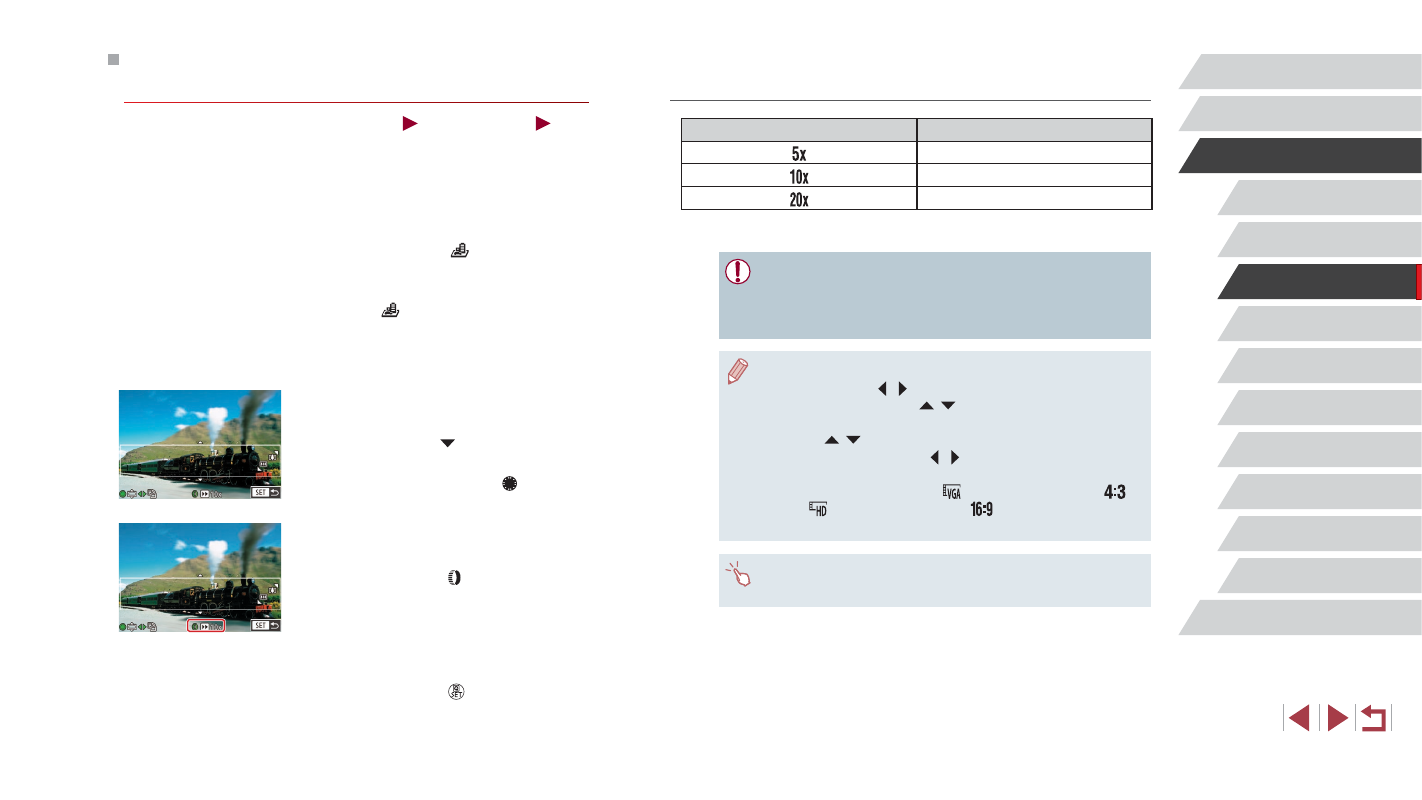
62
Režim P
Režimy Tv, Av, M a C
Režim přehrávání
Funkce Wi-Fi
Nabídka nastavení
Příslušenství
Dodatek
Před použitím
Rejstřík
Základní příručka
Pokročilá příručka
Základy práce
s fotoaparátem
Režim Auto /
Režim Hybridní Auto
Další režimy fotografování
Rychlosti přehrávání a odhadované doby přehrávání
(pro jednominutové klipy)
Rychlost
Čas přehrávání
Přibližně 12 s
Přibližně 6 s
Přibližně 3 s
Filmy se přehrávají rychlostí 30 sním./s.
●
Při záznamu filmů není k dispozici zoom. Před zahájením
záznamu nezapomeňte zoom nastavit.
●
Zkuste nejprve pořídit zkušební snímky, abyste se ujistili,
že dosáhnete požadovaných výsledků.
●
Chcete-li přepnout orientaci rámečku na vertikální, stiskněte
v kroku 2 tlačítka [ ][ ]. Chcete-li vrátit rámeček do horizontální
polohy, stiskněte tlačítka [ ][ ].
●
Chcete-li posunout rámeček v horizontální orientaci, stiskněte
tlačítka [ ][ ], chcete-li posunout rámeček ve vertikální
orientaci, stiskněte tlačítka [ ][ ].
●
Při držení fotoaparátu na výšku se změní orientace rámečku.
●
Kvalita filmu je nastavena na [
] při použití poměru stran [
]
a na [
] při použití poměru stran [
] (= 50). Tato nastavení
kvality nelze změnit.
●
Rámeček můžete posunout také dotykem nebo přetažením napříč
obrazovkou.
Snímky se vzhledem zmenšených modelů
(Efekt miniatury)
Statické snímky
Filmy
Tento režim vytváří efekt miniaturních modelů rozmazáním oblastí snímku
nad a pod vybranou oblastí.
Výběrem rychlosti přehrávání před zaznamenáním filmu lze takto vytvářet
filmy se vzhledem scén miniaturních modelů. Lidé a objekty ve scéně
se při přehrávání pohybují velkou rychlostí. Není zaznamenáván zvuk.
1
Vyberte položku [ ].
z
Podle pokynů v krocích 1 – 2 v části
„Specifické scény“ (= 55) vyberte
položku [ ].
z
Na monitoru se zobrazí bílý rámeček
označující část obrazového pole,
která nebude rozmazána.
2
Zvolte oblast, kterou chcete
zachovat ostrou.
z
Stiskněte tlačítko [ ].
z
Posunutím páčky zoomu změňte velikost
rámečku a otočením voliče [ ] rámeček
nastavte do požadované oblasti.
3
U filmů vyberte rychlost přehrávání
filmu.
z
Otáčením kroužku [ ] vyberte
požadovanou rychlost.
4
Vraťte se na obrazovku
fotografování a exponujte.
z
Stisknutím tlačítka [ ] se vraťte na
obrazovku fotografování a potom
exponujte.